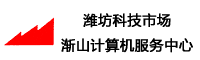 |
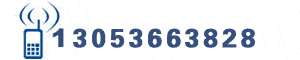 |
| 网站首页 | 公司简介 | 数据恢复 | 服务范围 | 无尘室 | 收费标准| 成功案例 | 技术文章 | 技术论坛 | 联系方式 |
|
|
|||||||||||||||||||||||||||||||||||||||||||||||||||||||||||||||
步骤2删除临时文件。右键点击IE快捷方式,选择“属性”,在“常规”选项卡中分别点击“删除Cookies”、“删除文件”和“删除历史记录”三个按钮来清除上网留下的临时文件。
提示:在点击“删除文件”按钮后,在弹出的对话框中一定要钩选“删除所有脱机内容”(如图12),这样才能保证能完全清除上网记录。
步骤3清除“文档”菜单中的文件名。点击“开始”→“设置”→“任务栏和开始菜单”,打开“任务栏属性”对话框(如图13)。在该对话框中选择“开始菜单程序”标签,然后点击“清除”按钮即可。
步骤4清除“运行”列表中的程序名。运行“Regedit”命令,打开注册表编辑器,然后找到“HKEY_CURRENT_USER/Software/Microsoft/Windows/CurrentVersion/Explorer/RunMRU”。在该注册表的右侧显示出“运行”下拉列表中的信息(如图14)。要删除某个项目,用鼠标右击名称,选择“删除”即可,注意不要删除“默认”和“MRUList”所在的行。
步骤5清除系统多余字体及临时文件。利用控制面板上的字体图标程序即可删除掉不需要的字体。删除Windows目录下的Temporary Internet Files文件夹中的所有文件即可清除临时文件。还可以利用右键单击“开始”按钮,然后选择“搜索”,在“名称”对话框中输入“*.tmp”,将“搜索”栏下拉列表设置成整个硬盘,接着点击“开始查找”,最后将所有找到的tmp文件删除掉即可。
步骤6删除不使用的程序。利用控制面板上的“添加/删除程序”来清理硬盘中没有使用的应用程序(如图15)。
注意:千万不可以直接删除程序的文件目录,因为很多程序在安装时会向Windows的系统文件和注册表中写入信息,直接删除程序文件不仅不能很好地起到提高性能作用,反而会使硬盘数据恢复进一步凌乱。
提示:现在有一些专门的系统维护软件,如《Windows优化大师》,这类软件都可以通过简单的操作就能删除系统里的垃圾文件及一些记录,非常适合刚接触电脑的朋友使用。 潍坊数据恢复 潍坊渐山数据恢复
二、全面优化系统
完成系统垃圾的清理后,对系统进行一个全面的优化在一定程度上还能提高系统的性能。
1.使用系统功能进行优化。
这里我们以现在最常用的WinXP为例,告诉大家如何利用系统的一些简单设置来优化系统。
步骤1右键点击“我的电脑”→“属性”。
步骤2在弹出窗口中选择“硬件”→“设备管理器”,打开设备管理器窗口。展开“IDE ATA/ATAPI控制器”,双击“主要IDE通道”,选择“高级设置”,将传送模式都选为“DMA(若可用),点击“确定”(如图16)。
步骤3点击“高级”,在“性能”中点击“设置”→“高级”→“更改”,选择“自定义大小”,将“初始大小”和“最大值”均设为物理内存的2.5倍,然后点击“设置”、“确定”。
步骤4在“我的电脑”→“属性”→“高级”,点击“性能”中的“设置”,选择“调整为最佳性能”,点击“确定”即可。
提示:通过这样的设置后,WinXP的操作界面会变成类似Win2000的操作界面,不过在速度上会比以前提高,该方法适合电脑配置不高的用户。
步骤5在“我的电脑”→“属性”→“系统还原”中钩选“在所有驱动器上关闭系统还原”可节省一定的硬盘空间难解答”当中将最下面的“禁止系统还原”选上即可(如图17)。
2.用注册表进行全面优化
点击“开始”“运行”,输入“regedti”即可打开注册表编辑器。
步骤1减少关机步骤。进入注册表编辑器,打开“HKEY_CLASSES_ ROOT\Directory\shell”,新建名为“Close”的主键,双击“Close”子键窗口右面的“默认”,并在“键值”栏内输入“关闭计算机”。在“Close”下建立一级子键“Command”,双击该子键窗口右面的“默认”,并在“键值”栏内输入“Rundll32.exe User.exe,exitwindows”。输入完后,右击“开始”选“关闭计算机”即可关机。
步骤2加速菜单显示。打开“HKEY_CURRENT_ USER\ControlPanel\Desktop”子项,双击右边窗口中的“MenuShowDelay”,在对数据框中输入0~100000(单位为毫秒)之间数值,一般将数值设成20到400之间,数字越小,菜单显示的速度就越快,建议用户不要设置过低的值,在设置此值为“40”时就会感觉不舒服。
步骤3磁盘整理前自动关闭屏保,该方法只适用于Win98。打开“HKEY_CURRENT _USER\Software\Microsoft\Windows\CurrentVersion\Applets”,新建子键Defrag,在其下再新建一个子键Settings,然后在右边窗口中新建一个字符串值,命名为“DisableScreenSaver”,将其值设置为“YES”即可。
步骤4加快关机速度,只适用于Win98。打开“HKEY_LOCAL_ MAC-HINE\SYSTEM\CurrentControlSet\Control\Shutdown”子项,在右边窗口中新建一个“字符串值”,命名为“FastReboot”,同时将“数值数据”设为1,修改之后可以感受到关机速度有了明显加快。 潍坊数据恢复 潍坊渐山数据恢复
3.显示优化设置
步骤1右键点击桌面,选择“属性”→“屏幕保护”,将屏幕保护的时间设置为15分钟。
步骤2右键点击桌面,选择“属性”→“屏幕保护”“电源”,在“电源使用方案”中将“关闭监视器”设置为30分钟,“关闭硬盘”选择“从不”,因为对硬盘进行关闭的话,再重新启动对磁头有很大的伤害。然后在“休眠”中去掉“启用休眠”前的钩,这样可以节省100MB的硬盘空间,另外还可以释放一部分内存。
步骤3右键点击桌面,选择“属性”→“外观”,将“窗口和按钮”设置为“Windows经典样式”,加快菜单运行速度。
步骤4右键点击桌面,选择“属性”→“设置”→“高级”→“监视器”,将刷新率设置为75Hz以上(如图19),这样不会感觉到显示器有闪烁感。
| | 设为首页 | 加入收藏 | 联系站长 | 友情链接 | 关于我们 | 管理登录 | |
潍坊渐山地址:潍坊市奎文区科技市场277号 邮编:261000 电话:0536-2102920,8718038 |